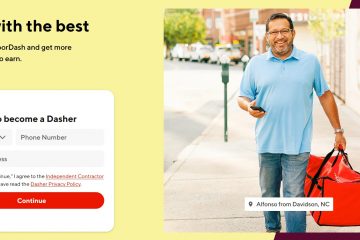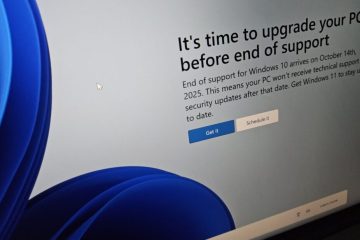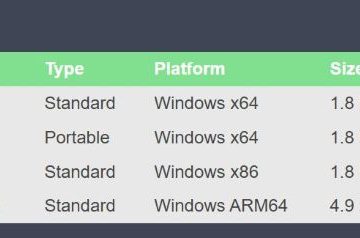Khi bạn thấy thông báo lỗi Lỗi 4013 trong khi khôi phục iPhone hoặc iPad của mình, thì điều đó thật khó chịu. Bạn sẽ nghĩ đến việc sao lưu thiết bị của mình vì lý do XYZ và khi bạn đã sẵn sàng khôi phục thiết bị, điều đó thật không dễ chịu.
-s-
Nhưng bạn không cần phải hoảng sợ. Mặc dù bạn không thể sử dụng ứng dụng, bạn có thể giải quyết chúng tùy thuộc vào nguyên nhân. Chúng tôi đã hỗ trợ bạn tất cả nếu bạn muốn sửa Lỗi 4013!
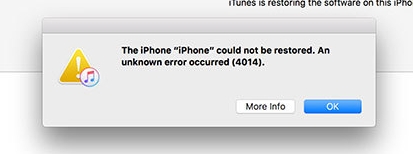
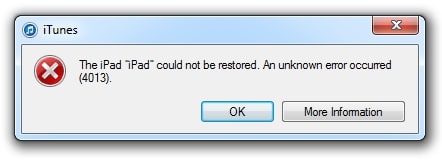
Dưới đây là các phương pháp sẽ giải cứu khi bạn gặp Lỗi 4013:
Các phương pháp sửa lỗi 4013 trên Mac/Window
-s-
Kiểm tra Cài đặt Máy tính
Có thể WiFi hoặc Internet trên thiết bị của bạn không hoạt động tối ưu. Trong trường hợp như vậy, bạn nên kiểm tra WiFi hoặc Kết nối Internet và kiểm tra tốc độ của nó.
Bạn có thể kết nối lại WiFi để thiết lập lại và sửa các mạng WiFi không phù hợp. Ngoài ra, nếu bạn sử dụng Internet, hãy thử chuyển Chế độ máy bay trên máy tính của bạn và tắt nó sau.
Bạn nên kiểm tra xem PC/Mac của mình có chạy trên phiên bản hệ điều hành mới nhất hay không nếu không có sự cố kết nối mạng. Bạn có thể cập nhật thiết bị của mình nếu không.
Nếu nó đã được cập nhật, bạn đang gặp phải Lỗi 4013 với iOS của mình, khi đó hãy tắt Antivirus/Firewalls để kiểm tra xem nó có hoạt động không. Khi sự cố với máy tính của bạn dẫn đến lỗi, việc kiểm tra cài đặt của nó sẽ giải quyết được chúng. Nếu nó không hoạt động thì nguyên nhân là do nguyên nhân khác.
Kiểm tra cáp USB
Một trong những nguyên nhân phổ biến nhất gây ra Lỗi 4013 là kết nối USB bị lỗi. Có thể do cáp USB của bạn không được kết nối đúng cách. Nếu nó được kết nối không đúng cách, cáp USB có thể bị lỗi.
-s-
Trong trường hợp như vậy, bạn có thể thay đổi Cáp USB và kiểm tra xem điều đó có khắc phục được Lỗi 4013 hay không. Chúng tôi khuyên bạn nên sử dụng Cáp USB đi kèm với iOS của bạn. Ngoài ra, bạn có thể mua cáp Apple Lightning để tránh cáp bị lỗi.

Cập nhật iTunes
Nếu iTunes trên máy Mac hoặc Windows của bạn đã lỗi thời, thì cập nhật lên phiên bản mới nhất là cách khắc phục lỗi cuối cùng 4013.
Cập nhật iTunes trên máy Mac
Làm theo các bước dưới đây để cập nhật iTunes trên máy Mac:
Đi tới iTunes Điều hướng đến phần iTunes ở góc trên bên trái, chọn Kiểm tra cập nhật từ menu thả xuống 
Giả sử có bản cập nhật, bản cập nhật đó sẽ bật lên trên màn hình và nhấn nút Tải xuống iTunes có màu xanh lam. Sau đó, thỏa thuận cấp phép của họ xuất hiện; nhấn nút Đồng ý.
Cập nhật iTunes trên Windows
Làm theo các bước dưới đây để cập nhật iTunes trên Windows:
Truy cập iTunes trên Windows của bạn Nhấp vào tùy chọn Trợ giúp trên ruy-băng, Chọn Kiểm tra Cập nhật từ trình đơn thả xuống 
Nếu có bản cập nhật, hãy nhấn nút Tải xuống iTunes. Tuy nhiên, nếu không có bản cập nhật nào thì sẽ có sự cố với iOS của bạn.
Buộc khởi động lại iPhone hoặc iPad
Nhiều bộ nhớ đệm trên iPhone hoặc iPad của bạn thường gây ra các lỗi như 4013. Buộc khởi động lại đơn giản hoạt động tốt trong trường hợp này. Trước khi làm như vậy, hãy đảm bảo rằng bạn có nhiều pin trên thiết bị của mình. Nếu không, hãy kết nối bộ sạc trước khi thực hiện.
Làm theo các bước dưới đây để Buộc Khởi động lại iPhone/iPad:
Nhấn, giữ và thả nút tăng âm lượng trong 3 giây Tương tự, nhấn, giữ và thả các nút âm lượng Nhấn và giữ nút nguồn cho đến khi bạn nhìn thấy biểu trưng Apple Tăng tốc nút Nguồn khi logo bật lên
Khi khởi động lại bằng lực không hữu ích, phương pháp sau sẽ giúp bạn!
Giải phóng bộ nhớ iOS
Nếu có quá nhiều bộ nhớ trên iPhone/iPad của bạn, bộ nhớ sẽ nhiều hơn. Điều này thường gây ra Lỗi 4013 và bạn sẽ gặp sự cố khi khôi phục iOS của mình. Trong tình huống như vậy, giải phóng một số bộ nhớ sẽ giúp ích! Nhưng trước khi làm như vậy, bạn phải kiểm tra xem bộ nhớ thiết bị của mình có tối đa hay không.
Đi tới Cài đặt và điều hướng đến Chọn chung Bộ nhớ iPhone/iPad (tùy thuộc vào loại iOS)
Do đó, bạn sẽ thấy các ứng dụng và tệp đang ngốn quá nhiều bộ nhớ. Bạn có thể gỡ cài đặt chúng nếu không sử dụng. Nếu đó là một tệp hữu ích thì tốt hơn bạn có thể di chuyển tệp đó sang Cloud Drive.
Đặt lại cài đặt về mặc định để sửa lỗi 4013
Cài đặt bị hỏng thường cản trở việc khôi phục iPhone hoặc iPad của bạn. Do đó, bạn phải đặt lại tất cả cài đặt về mặc định để giải quyết nó. Tuy nhiên, nó sẽ xóa chi tiết Apple Pay của bạn.
Đặt lại Cài đặt iPhone về Mặc định
Đây là cách bạn có thể đặt lại Cài đặt iPhone về mặc định:
Mở Cài đặt iPhone và đi tới GeneralNavigate để chuyển hoặc đặt lại iPhone Chọn Đặt lại và nhấn vào Đặt lại tất cả cài đặt 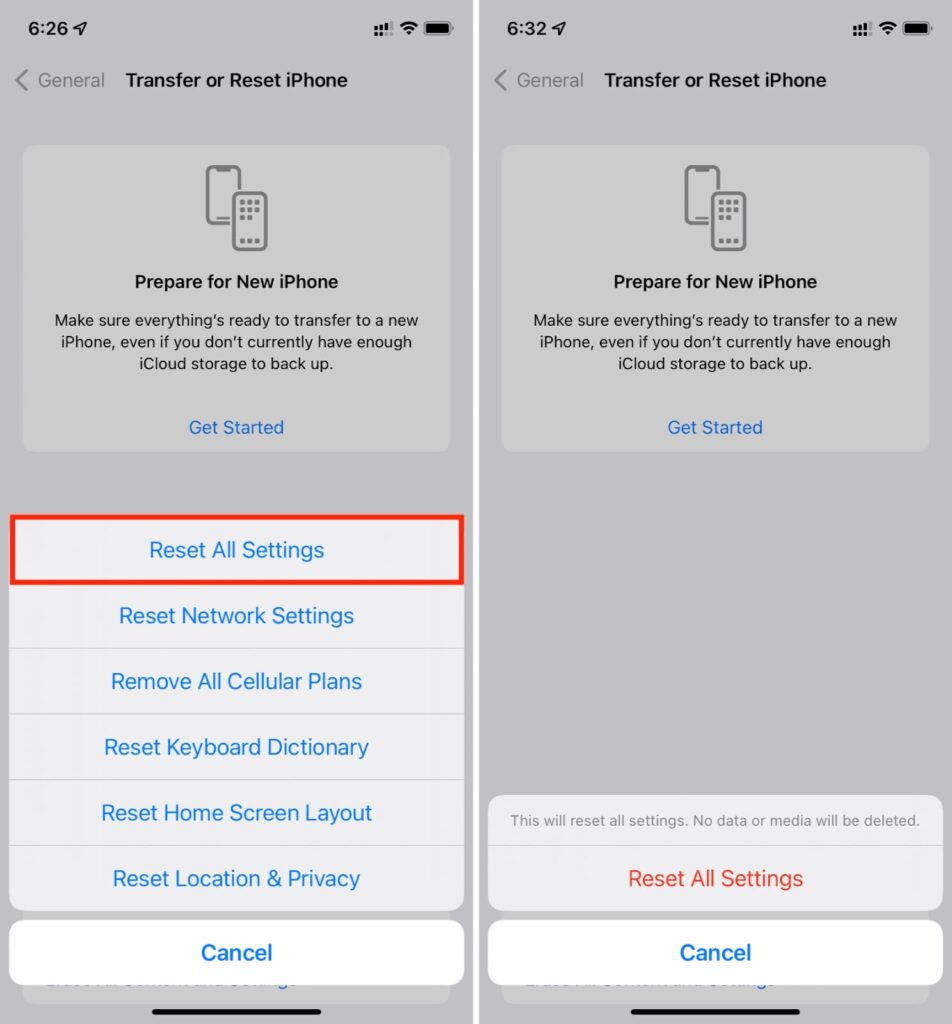
Đặt lại Cài đặt iPad về Mặc định
Đây là cách bạn có thể đặt lại Cài đặt iPad về mặc định:
Đi tới ứng dụng Cài đặt trên iPadMở Chung và chọn Chuyển hoặc Đặt lại iPad Chạm vào Đặt lại và chọn Đặt lại Tất cả Cài đặt 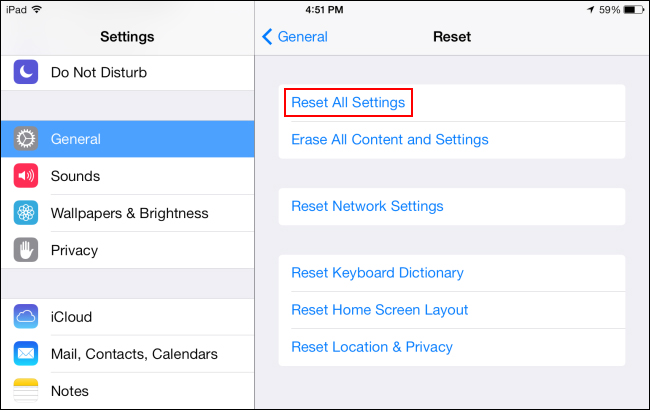
Bây giờ, bạn đã đặt lại thành công Cài đặt iPhone/iPad của mình về mặc định. Bạn có thể khôi phục cài đặt gốc khi phương pháp này không hoạt động.
Khôi phục cài đặt gốc cho iOS để giải quyết lỗi 4013
Khôi phục cài đặt gốc cho iOS giúp khắc phục lỗi 4013. Tuy nhiên, nó sẽ xóa tất cả dữ liệu và khôi phục iPhone/iPad của bạn như khi bạn mua nó. Trước khi thực hiện, bạn nên sao lưu dữ liệu của mình nếu không sẽ bị mất. Bạn chỉ phải sử dụng nó khi các phương pháp trên không giúp ích cho bạn.
Đây là cách bạn có thể Khôi phục cài đặt gốc iOS để giải quyết lỗi 4013
Đi tới Cài đặt thiết bị của bạn và mở Cài đặt chung Chọn Chuyển hoặc Đặt lại iPhone/iPad (tùy thuộc vào việc bạn có iPhone hay iPad) Nhấn trên tùy chọn Xóa tất cả nội dung và cài đặt 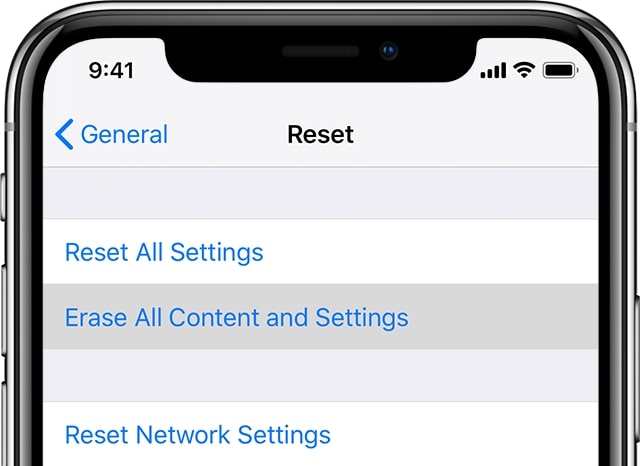
iOS sẽ nhắc bạn nhập mật khẩu điện thoại hoặc mã PIN. Nếu bạn không nhớ nó, hãy nhấp vào Quên mật khẩu. Hơn nữa, hãy xác nhận hành động của bạn và Apple sẽ xóa tất cả dữ liệu của bạn và đặt lại thiết bị của bạn.
Nếu việc đặt lại không hoạt động, thì Chế độ DFU là giải pháp cuối cùng.
Đặt iPhone hoặc iPad của bạn ở Chế độ DFU
Khi không có phương pháp nào giúp bạn , đặt iPhone hoặc iPad của bạn ở Chế độ DFU cho phép bạn giải quyết nó. Tuy nhiên, bạn không được sử dụng nó nếu bạn không rành về kỹ thuật. Điều quan trọng nhất cần lưu ý là nó sẽ xóa sạch dữ liệu của bạn.
Làm theo các bước dưới đây để đặt iPhone hoặc iPad của bạn ở Chế độ DFU:
Kết nối với máy Mac hoặc Windows Mở iTunes trên máy tính của bạn Tắt iOS và ngay lập tức giữ và thả phím Giảm âm lượng. Tương tự, thực hiện với phím giảm âm lượng Nhấn nút Nguồn cho đến khi Thanh trượt Nguồn bật lên Kéo nó sang bên phải để tắt iOS của bạn Nhấn và giữ phím Nguồn và Giảm âm lượng trong 10 giây Thả nút Nguồn nhưng tiếp tục nhấn nút Nguồn để tối đa 5 giây
Khi bạn nhìn thấy màn hình đen, iOS của bạn đang ở chế độ DFU. iTunes sau đó sẽ phát hiện thiết bị của bạn và bạn có thể khôi phục thiết bị. Do đó, Lỗi 4013 bây giờ sẽ được loại bỏ.
Tuy nhiên, trong quá trình này, bạn chưa thực hiện tốt các bước nếu thấy logo Apple trên iPhone/iPad của mình hoặc tùy chọn Cắm vào iTunes. Do đó, bạn phải lặp lại quy trình một lần nữa.
Câu hỏi thường gặp
Làm cách nào để khắc phục lỗi iPhone không thể khôi phục?
Bạn nên đặt iPhone vào chế độ khôi phục và cấu hình lại kết nối. Hơn nữa, hãy đảm bảo rằng iTunes được cập nhật lên phiên bản mới nhất trên máy tính của bạn. Ngoài ra, bạn có thể đóng và mở iTunes một lần để kiểm tra xem nó có hoạt động hay không.
The Final Word
Nếu bạn đang tìm cách sửa lỗi 4013, bạn sẽ có câu trả lời cho mình. Bạn có thể kiểm tra cài đặt máy tính, chẳng hạn như nếu bạn có Wi-Fi đang hoạt động, cập nhật iTunes hoặc thay thế Cáp USB nếu bị lỗi.
Bạn phải buộc khởi động lại hoặc đặt lại cài đặt về mặc định nếu điều đó không hoạt động. Cuối cùng, nếu không còn tùy chọn nào, hãy khôi phục cài đặt gốc hoặc Chế độ DFU.
Đọc thêm:
–